الإعلانات
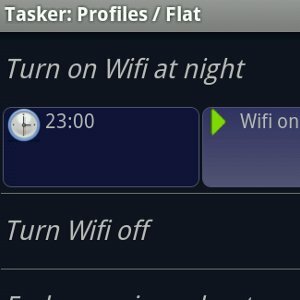 عندما يتعلق الأمر بأتمتة الجهاز ، هناك غوريلا واحدة بسعة 900 رطل في مساحة Android ، وهذا كل شيء تاسكر. صحيح، اللاما استخدم Llama لأتمتة هاتف Android الخاص بك مع ملفات تعريف الموقع والمزيدعلى مقياس من واحد إلى عشرة ، ما مدى ذكاء هاتفك الذكي؟ قد يكون ذكيًا بما يكفي للتعامل مع البريد الإلكتروني ، أو يساعدك على التنقل في المناظر الطبيعية الحضرية غير المألوفة. ولكن هل هو ذكي بما فيه الكفاية لإيقاف ... قراءة المزيد هو تطبيق أتمتة مجاني رائع ، ولكنه لا يهدف إلى تحقيق القوة الكاملة لـ Tasker. تاسكر هو تطبيق مدفوع (يكلف المملكة المتحدة 3.99 جنيه استرليني) ، لذلك لم نقم بتغطيته بالتفصيل. حان الوقت الآن لمشاركتك أحد أفضل تطبيقات Android المطلقة في السوق.
عندما يتعلق الأمر بأتمتة الجهاز ، هناك غوريلا واحدة بسعة 900 رطل في مساحة Android ، وهذا كل شيء تاسكر. صحيح، اللاما استخدم Llama لأتمتة هاتف Android الخاص بك مع ملفات تعريف الموقع والمزيدعلى مقياس من واحد إلى عشرة ، ما مدى ذكاء هاتفك الذكي؟ قد يكون ذكيًا بما يكفي للتعامل مع البريد الإلكتروني ، أو يساعدك على التنقل في المناظر الطبيعية الحضرية غير المألوفة. ولكن هل هو ذكي بما فيه الكفاية لإيقاف ... قراءة المزيد هو تطبيق أتمتة مجاني رائع ، ولكنه لا يهدف إلى تحقيق القوة الكاملة لـ Tasker. تاسكر هو تطبيق مدفوع (يكلف المملكة المتحدة 3.99 جنيه استرليني) ، لذلك لم نقم بتغطيته بالتفصيل. حان الوقت الآن لمشاركتك أحد أفضل تطبيقات Android المطلقة في السوق.
تكمن قوة تاسكر في تعدد استخداماته: يمكن استبداله بمفرده العشرات من التطبيقات الخاصة بالغرض والتي تعدل جهازك بكل أنواع الطرق. هل تريد أن يتوقف جهازك عن التدوير التلقائي عندما تهزه ، أو عند تشغيل تطبيق معين؟ حسنًا ، يمكنك إما تثبيت تطبيق كامل للقيام بذلك نيابةً عنك ، أو يمكنك فقط إعداد ملف تعريف Tasker سريع بنفس التأثير تمامًا. في الواقع ، إذا فكر شخص ما بالفعل في هذه الفكرة ، فقد تتمكن من العثور على ملف تعريف جاهز واستيراده إلى تاسكر.
دعونا نلقي نظرة على واجهة تاسكر الرئيسية:
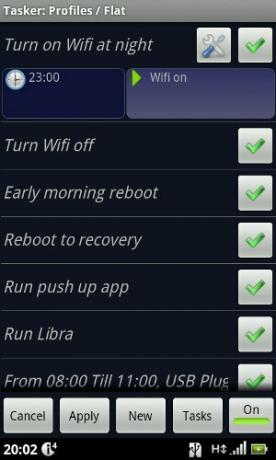
يحدث هذا أن يكون تاسكر شخصي خاص بي ، لذا فأنت تحصل على نظرة خاطفة على استخدامي الخاص. أستخدمه لإيقاف تشغيل WiFi كل ليلة حتى لا أفكر في الأمر ، لإعادة تشغيل جهازي كل صباح لأن Skype يعطل الميكروفون وإعادة التشغيل هي الشيء الوحيد الذي يعمل ، لإعادة التشغيل في وضع الاسترداد كل يوم سبت ، لذلك لا أنسى تشغيل نسخة احتياطية من Nandorid ، وحتى لتذكير نفسي بالقيام ببعض عمليات الدفع وتسجيل وزن. كل هذا جزء ضئيل مما تستطيع تاسكر القيام به (لدى مستخدمي تاسكر ذوي الخبرة في الجمهور إعدادات أكثر تفصيلاً ، أنا متأكد).
للتعرف على كيفية عمل تاسكر ، دعنا ننشئ ملف تعريف بسيط. سيؤدي هذا الملف الشخصي إلى كتم صوت الجهاز عندما أضعه على الطاولة. عندما أقلبه لأعلى ، سيتم إلغاء كتم صوت الجهاز.
للبدء ، دعنا نضغط جديد:
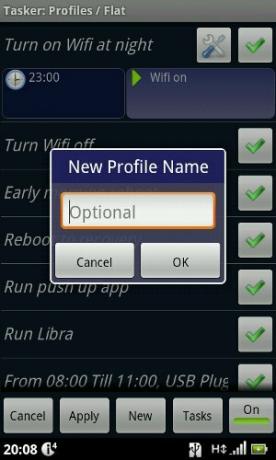
بعد تحديد اسم وصفي لملفي الشخصي ("كتم الصوت عندما يكون وجهه لأسفل") ، يمكنني اختيار" السياق "الأول:
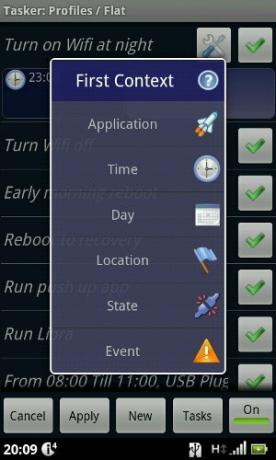
السياق "محفز". بالنسبة لنا ، سيكون هذا "قلب الجهاز". هذا أحد الأجزاء المزعجة من استخدام تاسكر - هناك العشرات من السياقات ، ولكن لا توجد طريقة سريعة للعثور على ما تحتاجه بخلاف البحث عن توثيق أو تجربة كل فئة حتى تجد ما تحتاجه.
يعتبر تاسكر أن "الجهاز مستلقٍ على الوجه" كحالة (منطقية) ، لذا دعنا نضغط على حالة الفئة:
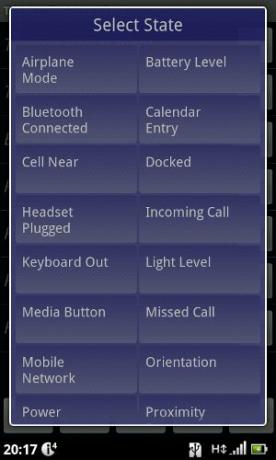
هل بدأت في التعود على مدى شمولية هذا التطبيق؟ إليك التوجيه ، هناك في الزاوية السفلية اليمنى. دعنا ننقر عليه:
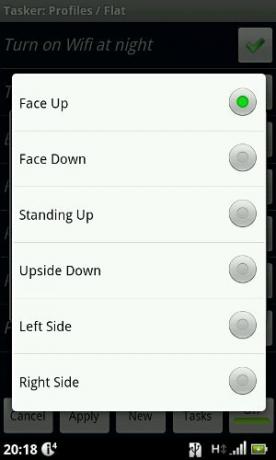
نحصل على ستة خيارات توجيه مختلفة. نظريًا ، يمكنني أن أجعل جهازي يفعل شيئًا مجنونًا عندما أضعه على الجانب الأيسر. في الوقت الحالي ، دعنا فقط من أجل اسفل الوجه.
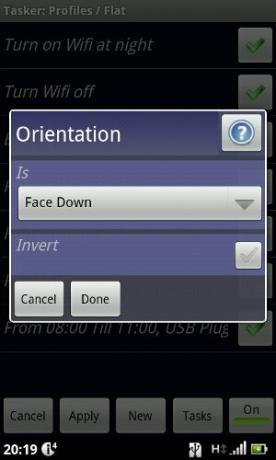
بمجرد أن اضغط منجزيأخذني تاسكر إلى الخطوة التالية ، اختيار المهام. لا يجب أن تكون المهمة مجرد عملية واحدة - يمكن أن تكون سلسلة من الإجراءات أيضًا. هنا ، نحن بحاجة فقط لكتم صوت الجهاز.
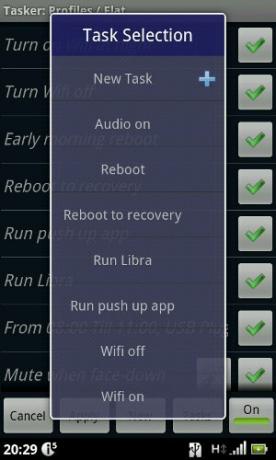
ليس لدي مهمة محددة مسبقًا للقيام بذلك ، لذلك دعونا نقوم بإنشاء مهمة جديدة. أنا اضغط مهمة جديدة واختر اسمًا ، "جهاز كتم الصوت“. بعد ذلك ، أحتاج إلى إضافة إجراء بالنقر فوق الزر +:
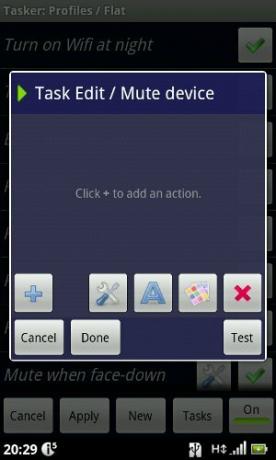
مرة أخرى ، يبدو أن وفرة الإجراءات المتاحة شاقة في البداية:
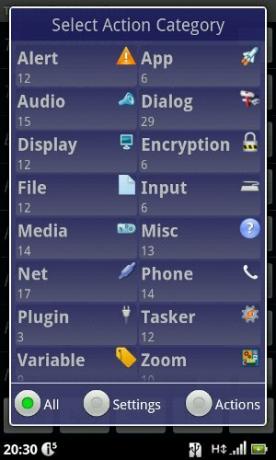
يبدو أن ما أريد القيام به مرتبط بالصوت ، لذا دعنا نضغط على ذلك ونرى ما بداخله:
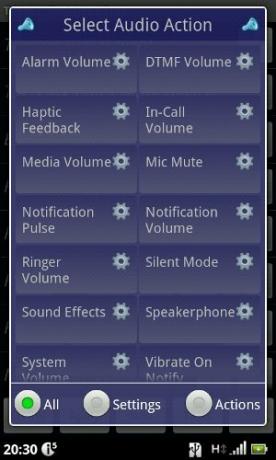
“الوضع الصامت" تبدو صحيحية. دعنا ننقر عليه ونبدل "الوضع" إلى "على"(" إيقاف "افتراضيًا):
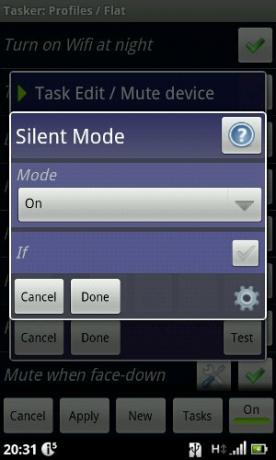
يمكننا الآن اختبار مهمتنا من خلال النقر على اختبار زر - ليست فكرة سيئة.
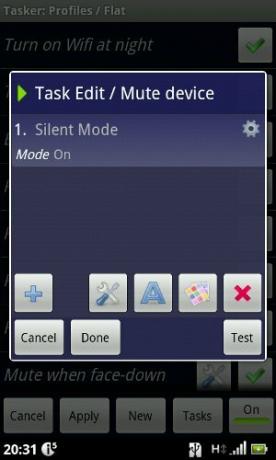
بعد التحقق من عمل مهمتي ، نقرت منجز. لدي الآن الملف الشخصي الأساسي جاهزًا:
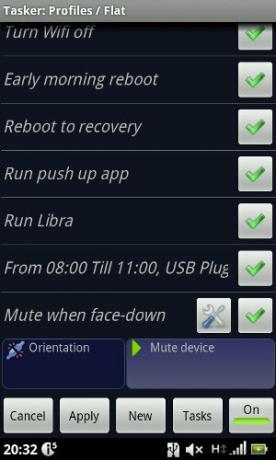
عندما أقلب الجهاز لأسفل ، فإنه يتحول إلى الوضع الصامت. عندما أقلبها مرة أخرى ، فإنها تعود إلى أي حالة كانت عليها قبل أن أقلبها. ما مدى البساطة؟
يمكنك اعتبار هذا نوعًا من مهام "Hello World" لـ Android Tasker. إنه استخدام أساسي جدًا للتطبيق ، ونأمل في مشاركة المزيد من الاستخدامات المتقدمة في المستقبل. والأفضل من ذلك ، إذا كنت خبيرًا في Tasker ولديك بعض الملفات الشخصية القوية على جهازك ، فأخبرنا بها في التعليقات!